Acer TravelMate 3000 Bedienungsanleitung
Stöbern Sie online oder laden Sie Bedienungsanleitung nach Notebooks Acer TravelMate 3000 herunter. Acer TravelMate 3000 User Manual [ja] [zh] Benutzerhandbuch
- Seite / 72
- Inhaltsverzeichnis
- LESEZEICHEN
- TravelMate 3000 系列 1
- 使用電腦的基本保養和提示 5
- Acer Empowering Technology 11
- Acer eDataSecurity Management 12
- Empowering Technology 13
- Acer eLock Management 14
- Acer ePerformance Management 15
- Acer eRecovery Management 16
- Acer eSettings Management 17
- Acer ePower Management 17
- • 設定警報器。 18
- • 重新載入出廠預設值。 18
- Acer ePresentation Management 19
- 左視圖 23
- • 作業中: 5 ºC 至 35 ºC 28
- • 非作業中: -20 ºC 至 65 ºC 28
- • 作業中: 20% 至 80% 28
- • 非作業中: 20% 至 80% 28
- 鎖定鍵及嵌入式數字鍵台 33
- Windows 34
- 頁的 「快速鍵」。 38
- 使用系統公用程式 39
- Launch Manager 41
- Norton AntiVirus 42
- 移動您的筆記型電腦 47
- 帶著電腦參加會議 48
- 帶著電腦到國外出差 49
- IEEE 1394 55
- Power management 60
- 從系統備份檔還原系統 62
- 製作出廠預設映像檔光碟 62
- 不需光碟,即可重新安裝隨機附贈軟體 63
- 規範和安全注意事項 65
- 適用于歐盟國家的符合聲明 66
- 可應用的國家清單 66
- 雷射產品相容聲明 67
- 無線電頻率安全要求 69
- 人體曝露於無線電頻率的範圍 70
- (RSS-102) 70
- Declaration of Conformity 71
Inhaltsverzeichnis
TravelMate 3000 系列使用手冊
1Empowering TechnologyAcer Empowering Technology創新的 Acer Empowering Technology 能夠讓您輕鬆存取經常使用的功能,同時管理這部新的 Acer 筆記型電腦。 它有操作簡便的公用程式:•Acer eDataSecurity Ma
2Empowering TechnologyAcer eDataSecurity ManagementAcer eDataSecurity Management 是一個操作簡便的檔案加密公用程式,可以保護您的檔案,防止他人未經授權的存取。 它可輕易地與 Windows Explorer 整合成為一個
3Empowering Technology
4Empowering TechnologyAcer eLock ManagementAcer eLock Management 是一個安全防護公用程式,能夠讓您鎖定可卸除的資料、光碟及磁碟,以確保資料不會在您不注意的情況下遭竊。•Removable data devices ( 卸除式資料裝置 )
5Empowering TechnologyAcer ePerformance ManagementAcer ePerformance Management 是一個系統最佳化的工具,能夠增強 Acer 筆記型電腦的效能。 它提供下列選項來強化整體系統效能:•Memory optimization (
6Empowering TechnologyAcer eRecovery ManagementAcer eRecovery Management 是一個功能強大的公用程式,不需要使用廠商提供的復原光碟即可進行系統還原。 Acer eRecovery Management 公用程式位於系統硬碟裡的隱藏
7Empowering TechnologyAcer eSettings ManagementAcer eSettings Management 可讓您檢查硬體規格並監視系統狀態。 同時,Acer eSettings Management 能讓您將 Windows 作業系統最佳化,使電腦在執行時可以
8Empowering TechnologyAC mode (交流電模式)預設為 Maximum Performance ( 最大效能 )。 您可以調整 CPU 的速度、LCD 亮度及其它設定,或點選按鈕來開啟或關閉以下功能: Wireless LAN ( 無線 LAN)、Bluetooth ( 藍
9Empowering Technology• 選擇電腦護蓋關閉時所該採取的動作,及設定系統在休眠或待命狀態後重新存取系統時的密碼。• 檢視 Acer ePower Management 的版本訊息。Acer ePresentation ManagementAcer ePresentation Ma
本公司有權定期對本使用手冊的資訊進行變更,且恕不另行通知。所有變更資訊將收編於本使用手冊的新版本中,或收編於補充文件和出版品內。本公司不對本使用手冊內容提供任何明示或暗示的陳述或保證,特別是適合某項特定目的或通路的隱喻保證,本公司將一律否認。請在下列空白處填入產品型號、產品序號、購買日期及購買地點等
10Empowering Technology
11繁體中文Acer筆記型電腦導覽依據 「入門者專用 ...」海報的圖解設置好電腦後,現在,就讓我們帶您好好認識您全新的 Acer 筆記型電腦。正面打開圖#項目 說明1顯示螢幕 亦稱為液晶顯示器 (Liquid-Crystal Display;LCD),用於顯示電腦資料的輸出。2快速執行鍵 啟動常用
12繁體中文前視圖4腕靠 當您使用電腦時,可舒適支撐手部的區域。5點選按鈕(左、中及右)左及右按鈕的功能就跟滑鼠左鍵與右鍵相同;中按鈕則可做為四向捲動按鈕來使用。6觸控板 這是一種對觸覺敏感的指向裝置,可做為電腦滑鼠來使用。 7麥克風 用於錄音的內部麥克風。8鍵盤 將資料輸入到電腦中。 9電源按鈕
13繁體中文左視圖 右視圖#圖示 項目 說明1外接顯示器 (VGA) 埠連接顯示器裝置 (例如外部監視器、LCD 投影機)。2乙太網路 (RJ-45) 埠連接乙太網路 10/100/1000-based 網路。3數據機 (RJ-11) 埠 連接電話線。4兩個 USB 2.0 埠 連接通用序列
14繁體中文後視圖 5IEEE 1394 埠 (6 pin) 連接 IEEE 1394 裝置。6通風槽 可使電腦在長期使用後,還能保持低溫,避免過熱。7Kensington 安全鎖插槽連接 Kensington 相容電腦安全鎖。#圖示 項目 說明1電源插孔 連接 AC 電源轉換器。2電池槽 存
15繁體中文底視圖#項目 說明1電池槽 存放電腦的電池組。2電池鎖 可固定電池。3散熱風扇 可幫助您保持電腦的散熱。注意: 請勿遮蓋或阻礙風扇開口。4通風槽 可使電腦在長期使用後,還能保持低溫,避免過熱。5記憶體存放區 可存放電腦的主記憶體。6電池釋放卡榫 釋放電池卡榫可取出電池組。
16繁體中文規格作業系統Genuine Windows® XP Home Edition (Service Pack 2)Genuine Windows® XP Professional (Service Pack 2)作業平台Intel® Celeron® M 處理器 350/360/370 (1
17繁體中文輸入裝置 84/85 鍵鍵盤內建四向捲動按鈕的觸控板4 個快速執行鍵2 個前方面板按鈕: WLAN LED 按鈕以及 Bluetooth® LED 按鈕音訊 兩個內建立體音效系統內建麥克風支援 Intel® 高傳真音效Sound Blaster Pro™ 與 MS-Sound 相容性配備
18繁體中文注意: 上述規格僅供參考。 實際規格將以您實際購買的型號為準。軟體Acer Empowering TechnologyAcer GridVistaAcer Launch ManagerAcer System Recovery CDAdobe® Reader®CyberLink® Powe
19繁體中文狀態指示燈本電腦有七個清楚易讀的狀態指示燈,其中四個在前面板上。即使在電腦螢幕闔上時,您依然可看見電源、電池及無線通訊的狀態指示燈。1. 充電中: 當電池在充電時,指示燈會亮琥珀色。 2. 充電完畢: 當使用 AC 電源時,指示燈會亮綠色。圖示 功能 說明Caps LockCaps Lo
iii廢物處理指示請勿在丟棄本電子設備時將其當作一般垃圾處理。為確保能將污染降至最低,且對全球環境保護作出最大貢獻,請重複回收再利用。美國代表含有 LCD/CRT螢幕或顯示器的電子產品:本產品內所含的燈泡含有汞,須按當地、州立或聯邦的法律進行資源回收或處理。請造訪電子工業協會 (Electronic
20繁體中文快速執行鍵在鍵盤的左上方有四個按鍵。 這些按鍵就稱為快速執行鍵。 這些按鍵可用來執行: 電子郵件程式、Web 瀏覽器、Empowering Key < > 以及可讓使用者自訂的程式執行按鍵。按下 <> 可執行 Empowering Technology。 請參閱第
21繁體中文觸控板本電腦提供了內建觸控板,作為感應方向移動的指向裝置。 只要將手指在觸控板上輕輕移動,即能控制螢幕上游標的移動方向。 此外,觸控板的位置設計在腕靠區域的中央,以方便操作並符合人體工學。觸控板基本操作下列說明將告訴您如何使用觸控板:ï將手指放在觸控板 (2) 上任意移動,感覺螢幕游標隨
22繁體中文注意: 使用觸控板時請注意保持手指和觸控板的清潔與乾爽。 觸控板對手指移動相當敏感。 因此,碰觸的動作愈輕,則回應效果愈佳。 太過用力並不會加快觸控板的反應速度。功能左按鈕 (1) 右按鈕 (4) 觸控板 (2) 中間按鈕 (3)執行 快按兩下。 輕點兩下 ( 速度和連按兩下滑鼠按鍵一樣
23繁體中文使用鍵盤本鍵盤配備了大尺寸按鍵、一個內嵌數字鍵台、獨立的游標方向鍵、Windows 按鍵、功能鍵及特殊鍵。鎖定鍵及嵌入式數字鍵台鍵盤有 3 個鎖定鍵,讓您可以啟用或停用該功能。內嵌數字鍵台的功能,與桌上型電腦標準鍵盤的數字鍵台功能相同。 數字可由位於數字鍵面右上角的小數字來表示。 為使鍵
24繁體中文Windows 按鍵鍵盤提供兩個可執行 Windows 特定功能的按鍵。快速鍵本電腦提供了快速鍵或組合鍵,以快速使用大多數的控制功能。例如,螢幕亮度,音量大小和 BIOS 公用程式。若要使用快速鍵,請先按住 <Fn> 鍵,再按下組合鍵的另一按鍵。 按鍵 說明Windows
25繁體中文 快速鍵 圖示 功能 說明<Fn> + <F1>快速鍵說明 顯示快速鍵的說明。<Fn> + <F2> Acer eSettings啟動 Acer Empowering Technology 中的 Acer eSettings。 詳情請參閱第
26繁體中文特殊按鍵您可以在鍵盤的中間上方找到歐元及美元符號。 歐元符號1 打開一個文字編輯器或文書處理器。2 按住 <Alt Gr> 鍵,然後再按一下鍵盤中間上方的 <5> 鍵。注意:某些字型及軟體不支援歐元符號。 詳細資訊請參閱 www.microsoft.com/t
27繁體中文退出光碟機托盤 (CD 或 DVD)若在電腦電源開啟時要退出光碟機托盤,請按下光碟機的退出按鈕。若在電腦電源關閉時,您可使用緊急退出孔來退出光碟機托盤。使用電腦安全鎖位於電腦底部的安全鎖孔可讓您連接 Kensington 相容的電腦安全鎖。將電腦安全鎖電纜線繞著無法移動的物品打個圈,例如
28繁體中文音訊本電腦配有 32- 位元 Intel 高傳真音效和立體聲雙喇叭裝置。調整音量調整音量非常簡單,只需按幾個按鈕即可。 有關調整喇叭音量的資訊,請參閱第 24頁的 「快速鍵」。
29繁體中文使用系統公用程式注意:本系統公用程式只能在 Microsoft Windows XP 底下使用。Acer GridVista (支援雙重顯示功能)注意:此功能僅適用於特定型號。若要啟動筆記型電腦的雙顯示器顯示功能。首先,請確認筆記型電腦已連接第二台顯示器。接著,請選擇 「開始」、「控制台
iv首要之務感謝您選購 Acer 筆記型電腦,讓它成為您行動運算生活的最佳夥伴。使用指南為協助您順利使用 Acer 筆記型電腦,我們特地設計了以下的使用指南:首先,「入門者專用...」海報可協助您開始設定您的電腦。本 「使用手冊」介紹了本電腦的基本特性和功能。 有關本電腦如何幫助您提高效率的資訊,請
30繁體中文Acer GridVista 可支援雙重螢幕顯示功能,也就是讓兩台顯示器各自顯示獨立的視窗畫面。Acer GridVista 操作如下 : 1 請執行 Acer GridVista 並從工作列上為每個顯示器選擇您喜愛的畫面設定。2 將視窗畫面一個一個地拖放到想要放置的方格內。3 現在,您
31繁體中文Launch ManagerLaunch Manager 可讓您設定位於鍵盤上方的四個快速執行鍵。有關快速執行鍵的位置,請參閱第 20 頁 「快速執行鍵」的內容。您可利用按一下 「開始 」、「所有程式」,再按一下 「Launch Manager」來執行該應用程式。
32繁體中文Norton AntiVirus Norton AntiVirus 防毒軟體能夠找到並且修復受感染的檔案,安全的保護電腦資料。同時也能夠掃描電子郵件附件是否含有病毒,它具備有效的防毒保護及修復能力。我要如何使用 Norton AntiVirus 來檢查病毒?完整的系統掃描將會掃描電腦中的
33繁體中文常見問題以下列出使用本電腦時,可能會發生的情況,並提供簡單的解決方法。我打開電源,電腦卻未啟動或開機。檢查電源指示燈:• 如果指示燈沒亮,表示電腦沒有接上電源。 請依下列逐項檢查:• 若您是使用電池組,有可能是電量不足,導致無法正常供電給電腦。 這時,請接上 AC 電源轉換器,讓電池組開
34繁體中文電腦音效沒有作用。請依下列逐項檢查:• 音量可能設為靜音。 請檢查 Windows 工作列上的音量控制圖示。 如果該圖示被畫上橫線,點選該圖示,並取消 「全部靜音」選項。• 音量可能調得太低。 請檢查 Windows 工作列上的音量控制圖示。 或是使用電腦上的音量控制鍵來調高音量。 請參
35繁體中文我想要設定我的地區撥號以使用內建數據機。要正確使用通訊軟體 ( 例如 HyperTerminal),請設定正確的地區撥號:1 按一下 「開始」、「設定」、「控制台」。2 按兩下 「電話和數據機選項」圖示。3 按一下 「撥號規則」開始設定您的地區撥號。請參閱 Windows 使用手冊。注意
36繁體中文服務需求國際旅遊保固 (International Travelers Warranty; ITW)本電腦提供一年國際旅約保固 (ITW),讓您在旅遊期間可獲得最大的保固與服務。 我們遍佈全球的服務網,都將隨時為您伸出援手。ITW 護照隨著本電腦一起出售。 這本護照包括了所有您需要知道的
37繁體中文移動您的筆記型電腦本節主要告訴您,一旦需要攜帶電腦外出使用時,必須注意的事項。移除與其他裝置的連接依照下列步驟來移除電腦與外接裝置的連接:1 儲存目前開啟中的檔案。2 從磁碟機中取出任何媒體、磁片或光碟片。3 關機並關閉電源。4 闔上螢幕。5 拔掉 AC 電源轉換器的電源線。6 拔掉鍵盤
38繁體中文帶著電腦參加會議如果會議時間較短,您只需要攜帶您電腦本體即可。如果會議時間較長,或是電池電力並不充足,請攜帶 AC 電源轉換器,以便使用會議室的電源插座來充電。若會議室沒有電源插座,當不使用電腦時,請讓電腦進入睡眠模式以節省電力。當不使用電腦時,可按下 <Fn> + <
39繁體中文設置家庭辦公室如果您經常在家中使用電腦,最好再購買一個備用的 AC 電源轉換器。有了備用的 AC 電源轉換器,攜帶電腦時重量就更輕了。如果您家中使用電腦時間會很長,可考慮加裝外接鍵盤、螢幕或滑鼠。帶著電腦出差當您要帶著電腦長距離移動時,例如,從您的辦公室到客戶的辦公大樓,或是在當地旅遊。
v使用電腦的基本保養和提示開啟及關閉您的電腦若要開機,請打開顯示幕並按下位於顯示幕下方,快速執行鍵旁邊的電源按鈕。 電源按鈕的位置請參閱第11頁的 「正面打開圖」。若要關機,請執行下列任一方式:•使用 Windows 「關機」 指令按一下 「開始」、「關閉電腦」,再選擇 「關閉」。•使用電源按鈕您也
40繁體中文攜帶物品請記得攜帶下列物品:•AC 電源轉換器• 適用於出差當地的電源線• 電力充足的備用電池組• 如果您打算使用其他印表機,請攜帶該印表機驅動程式• 購買證明,萬一海關需要檢查時可派上用場• 國際旅約保固 (ITW 護照 )特殊考量事項與帶著電腦出差時的考量事項相同。此外,如果是到國外
41繁體中文保護您的電腦您的電腦是您一項珍貴的資產, 所以您需要學習如何保護與照顧它。我們提供了硬體和軟體安全鎖來保護電腦,包括電腦安全鎖和密碼設定。使用電腦安全鎖位於電腦底部的安全鎖孔可讓您連接 Kensington 相容的電腦安全鎖。將電腦安全鎖電纜線繞著無法移動的物品打個圈,例如,桌子或鎖住的
42繁體中文輸入密碼當密碼已設定,在螢幕中間會出現一個密碼輸入方塊。• 若已設定 Supervisor Password ( 管理員密碼 ),當開機後按下 <F2> 鍵進入 BIOS公用程式時,就會出現一個密碼輸入方塊。• 輸入 Supervisor Password ( 管理員密碼 )
43繁體中文透過選購品擴充本筆記型電腦提供您一個全新完整的行動運算體驗。連線用選購項目連接埠可讓您將周邊裝置和筆記型電腦互相連接,其作用和桌上型電腦的連接埠相同。 有關如何將其它外接裝置連接到電腦的詳細說明,請參閱下列章節,以獲取更詳細資訊。傳真/ 資料數據機本電腦內建了 V.92 56 Kbps
44繁體中文內建網路功能內建網路功能,可讓電腦連接至乙太網路架構的區域網路。要使用網路功能,請將網路線從電腦機身的乙太網路 (RJ-45) 埠,連接到區域網路中的網路埠或集線器。快速紅外線 (FIR)電腦的快速紅外線 (FIR) 埠可以讓電腦和其他支援紅外線功能的電腦及周邊設備,例如 PDA、行動電
45繁體中文通用序列匯流排 (USB)USB 2.0 埠為讓您串接其他 USB 周邊裝置,且不需要佔用珍貴系統資源的高速序列匯流排。 IEEE 1394 埠本電腦的 IEEE 1394 埠可讓您連接一台 IEEE 1394 相容裝置,例如 DVD/ CD-RW combo 或 DVD-Dual 光碟
46繁體中文PC 卡插槽配備於電腦的 Type II PC 卡插槽,可增強電腦的使用性和擴充性。 這些介面卡上應該有 PC 卡的標誌。PC 卡 ( 前身為 PCMCIA) 為攜帶型電腦的擴充介面卡,可提供和桌上型電腦一樣的擴充功能。常見的 PC 卡包括了 Flash、傳真 / 資料數據機、WLAN
47繁體中文安裝記憶體請依下列步驟來安裝記憶體:1 關機並拔掉 AC 電源轉換器 ( 若有連接 ),再移除電池組。 接著將電腦翻轉過來,使其底部朝上以便安裝記憶體。2 鬆開記憶體插槽蓋上的螺絲,接著向上提起並移除該插槽蓋。3 將記憶體模組以斜角方式插入插槽中 (a),並輕輕往下壓直到卡緊定位 (b)
48繁體中文BIOS 公用程式BIOS 公用程式是內建於電腦 BIOS 內的硬體架構程式。在您購買本電腦時,所有組態均已確設定並最佳化,因此您不需再特別執行 BIOS 公用程式。 但萬一遇到組態問題,您還是可以執行本公用程式。要啟用 BIOS 公用程式,請在 notebook PC 標誌出現後,並於
49繁體中文使用軟體播放 DVD 影片如果光碟機槽已安裝了 DVD 光碟機,您就可以在電腦上播放 DVD 影片。1 退出 DVD 光碟機托盤,放入 DVD 光碟,接著關上 DVD 光碟機托盤。重要 ! 當您第一次執行 DVD 播放程式時,程式會要求您輸入區碼。 DVD 碟片共分為 6 區。 一旦您的
vi電池組的維護以下所列為電池組的維護要點:•請使用本電腦專用電池。 取出或更換電池前,請先關閉電源。•請勿把玩電池。 並將電池放置在兒童拿不到的地方。•請依政府規定處理廢棄電池, 如果可能,請儘量回收電池。清潔及維護請依下列步驟清潔本電腦:1關掉電腦的電源,並取出電池組。2拔掉 AC 電源轉換器。
50繁體中文Power management本電腦內建一個電源管理單元,可監視系統活動。 所謂系統活動是指牽涉下列一個或多個裝置的任何執行動作, 包括鍵盤、滑鼠、硬碟、連接至電腦的周邊設備及視訊記憶體。 若在指定的一段時間內,系統偵測不到任何動作 ( 稱為閒置逾時 ),系統將會暫停一個或所有裝置的活
51繁體中文Acer eRecovery ManagementAcer eRecovery Management 是一套可迅速備份和還原系統的工具。 您可以為目前的系統設定建立系統備份檔,並將備份檔儲存到硬碟、CD 或 DVD 中。Acer eRecovery Management 包含以下功能:1
52繁體中文從系統備份檔還原系統您可以從硬碟、CD 或 DVD 中回復預先製作的系統備份 (如「建立備份」一節所述)。1 開機進入 Windows XP。2 按下 <Alt> + <F10> 並執行 Acer eRecovery Management 公用程式。3 輸入密碼以
53繁體中文不需光碟,即可重新安裝隨機附贈軟體Acer eRecovery Management 儲存預先安裝的軟體以方便重新安裝驅動程式和應用程式。1 開機進入 Windows XP。2 按下 <Alt> + <F10> 並執行 Acer eRecovery Managem
54繁體中文故障排除本章將告訴您如何正確處理常見的系統故障問題。 當發生問題時,請先詳細閱讀本章,再決定是否撥打電話尋求技術支援。 當發生嚴重的故障時,可能需要拆開電腦。 但是,切勿自行拆解電腦。請與經銷商或授權服務中心連繫,尋求協助。疑難排解提示本筆記型電腦內含進階設計,可於螢幕上提供錯誤訊息報告
55English繁體中文規範和安全注意事項符合 ENERGY STAR (能源之星) 規範身為 ENERGY STAR ( 能源之星 ) 的合作夥伴,宏碁公司決定本產品將符合 ENERGY STAR ( 能源之星 ) 對於能源效能的一切規範。FCC 注意事項本產品經過測試並判定符合 B 級數位設備
56繁體中文適用于歐盟國家的符合聲明特此,宏碁公司宣告此筆記型電腦系列符合 Directive 1999/5/EC 條款的基本要求和相關規定。 ( 如需完整文件,請造訪 http://global.acer.com/products/notebook/reg-nb/index.htm)。數據機:TB
57English繁體中文8 使用延長線時,請注意其電流負荷量。插在同一延長線的電器設備使用電量不可超過延長線的電流負荷量。 同時,同一插座的耗電量也不可超過保險絲的負荷量。9 請勿將任何物體從通風槽中插入產品中,因為可能會觸電或造成短路,並導致火災或產生電擊。 切勿潑灑任何液體到產品上。10 請勿
58繁體中文Macrovision 著作權保護宣告本產品採用的著作權保護技術,受到美國特定專利權和其他智慧財產權的宣告保護。 若要使用此著作保護技術,除非取得 Macrovision 公司的授權,否則僅限於家中用和其它有限用途。 所有反向工程或反組譯都是被嚴禁的。無線設備管控注意事項注意:底下的管控
59English繁體中文可應用的國家清單2004 年 5 月的歐盟會員國包括了: 比利時、丹麥、德國、希臘、西班牙、法國、愛爾蘭、義大利、盧森堡、荷蘭、奧地利、葡萄牙、芬蘭、瑞典、英國、愛沙尼亞、拉脫維亞、立陶宛、波蘭、匈牙利、捷克、斯洛伐克、斯洛維尼亞、賽浦路斯及馬爾它。 此使用方式適用於歐盟的
目錄廢物處理指示iii首要之務iv使用指南iv使用電腦的基本保養和提示v開啟及關閉您的電腦v維護您的電腦vAC 電源轉換器的維護v電池組的維護vi清潔及維護viAcer Empowering Technology 1Acer eDataSecurity Management 2Acer eLock
60繁體中文3 高功率無線基地台是設定給 5.25 至 5.35 GHz 及 5.65 至 5.85 GHz 頻率間的使用者使用。 這些無線基地台可能會導致導致對本裝置的干擾及 / 或損壞。4 不正確的安裝或未經授權的使用可能對無線通訊造成有害干擾。同時任何意圖損害內建天線的行為將使 FCC 認證及
61English繁體中文Federal Communications ComissionDeclaration of ConformityThis device complies with Part 15 of the FCC Rules. Operation is subject to the
62繁體中文Declaration of Conformity for CE MarkingIs in compliance with the essential requirements and other relevant provisions of the following EC direc
移動您的筆記型電腦37移除與其他裝置的連接37移動電腦37前置作業37帶著電腦參加會議38帶著電腦回家38前置作業38攜帶物品38特殊考量事項38設置家庭辦公室39帶著電腦出差39前置作業39攜帶物品39特殊考量事項39帶著電腦到國外出差39前置作業39攜帶物品40特殊考量事項40保護您的電腦41使
規範和安全注意事項55符合 ENERGY STAR (能源之星) 規範55FCC 注意事項55數據機:56重要安全指示56雷射產品相容聲明57LCD 像素宣告57Macrovision 著作權保護宣告58無線設備管控注意事項58一般58歐盟 (EU) 58FCC 無線電頻率安全要求59加拿大 - 低
Weitere Dokumente für Notebooks Acer TravelMate 3000




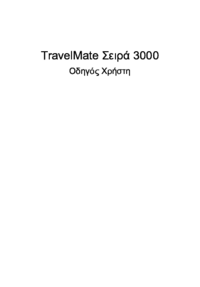








 (91 Seiten)
(91 Seiten) (105 Seiten)
(105 Seiten) (69 Seiten)
(69 Seiten) (12 Seiten)
(12 Seiten) (91 Seiten)
(91 Seiten) (126 Seiten)
(126 Seiten)








Kommentare zu diesen Handbüchern